Hướng dẫn cách tạo mục lục đơn giản trong Excel với hàm HYPERLINK
Nội dung chính
Việc có được mục lục để nắm rõ được các Sheet dữ liệu trong File của mình nhiều khi rất quan trọng, giúp cho ta có thể kiểm soát và làm chủ được file làm việc một cách hiệu quả hơn. Bài viết này, Gitiho.com sẽ hướng dẫn các bạn cách để tạo, để có được mục lục đơn giản trong Excel chỉ với việc sử dụng hàm HYPERLINK
Tạo mục lục đơn giản trong Excel với hàm HYPERLINK
Hàm HYPERLINK trong Excel
Hàm HYPERLINK trong Excel có cú pháp đơn giản với 2 tham số như sau:
=HYPERLINK(link_location,friendly_name)
Trong đó:
- link_location: Là vị trí cần Link tới
- friendly_name: Là tên hiển thị của Link đó (Đối số này ta có thể bỏ qua)
Tạo mục lục với hàm HYPERLINK
Lấy ra danh sách các Sheet trong File
Sau khi đã nắm được về cú pháp của hàm HYPERLINK như đã giới thiệu ở trên.
Thì việc tiếp theo ta sẽ phải làm là lấy ra danh sách tất cả các Sheet trong File mà bạn muốn tạo mục lục, muốn tạo liên kết tới Sheet đó. Cụ thể như sau:
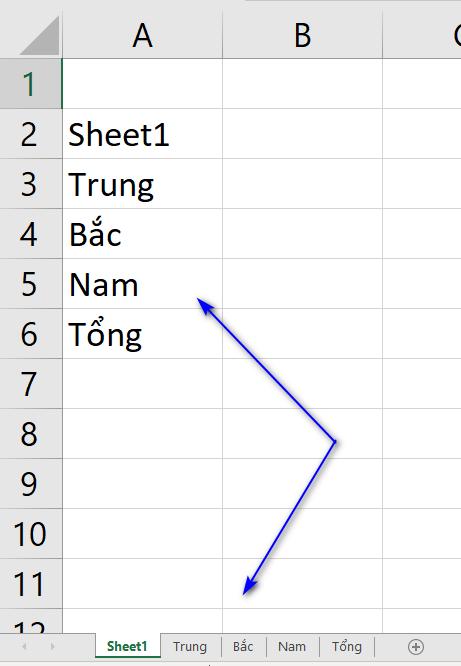
Thao tác lấy lên các Sheets trong file đó bạn có thể làm thủ công, nhưng nếu bạn biết VBA thì bạn có thể tham khảo cách này
Hướng dẫn lấy ra danh sách tên các sheet hiện có trong excel
Tạo mục lục với hàm HYPERLINK
Tiếp theo, với những tên Sheets đã có đó, ta sẽ thực hiện tạo mục lục với hàm HYPERLINK như sau:

Ô B2 có công thức là:
=HYPERLINK(“#” &A2 & “!A1”, A2)
Đối số thứ nhất ta thực hiện nối ký tự # với giá trị trong ô A2 (là Sheet1) sau đó nối với !A1 (dấu chấm than và ô A1). Đối số thứ 2 là giá trị trong ô A2
khi ta ấn vào Link trong ô B2 thì Excel sẽ đưa ta tới tô A1 Sheet1, tương tự với các Sheet còn lại.
Với chia sẻ nhỏ trên, Gitiho.com hy vọng bạn sẽ nắm được cách để có thể tự tay mình tạo được 1 mục lục cho File Excel của mình một cách nhanh chóng, góp phần nâng cao hiệu quả, hiệu suất trong công việc.
Tham khảo các bài viết, các thủ thuật Excel khác ngay dưới đây
Sử dụng vba để tách sheet tổng hợp thành nhiều sheet chi tiết với điều kiện tên chi nhánh
Hướng dẫn lấy ra danh sách tên các sheet hiện có trong excel
Khóa học phù hợp với bất kỳ ai đang muốn tìm hiểu lại Excel từ con số 0. Giáo án được Gitiho cùng giảng viên thiết kế phù hợp với công việc thực tế tại doanh nghiệp, bài tập thực hành xuyên suốt khóa kèm đáp án và hướng dẫn giải chi tiết. Tham khảo ngay bên dưới!
Giấy chứng nhận Đăng ký doanh nghiệp số: 0109077145, cấp bởi Sở kế hoạch và đầu tư TP. Hà Nội
Giấy phép mạng xã hội số: 588, cấp bởi Bộ thông tin và truyền thông







